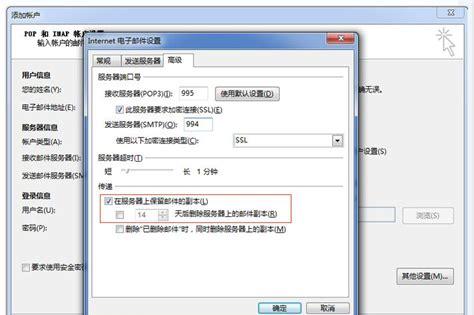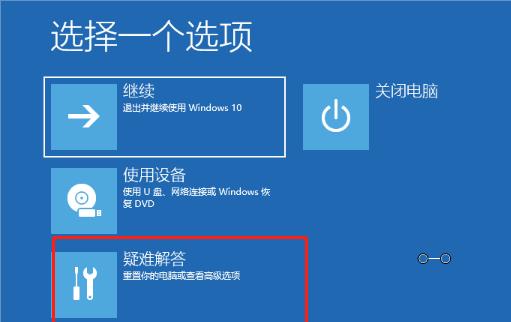你的联想笔记本摄像头安装不上么?
1、确认是否为内置摄像头。如果是外置的,建议与摄像头提供者联系。
2、确认摄像头是否已经被打开。
(1)、先确认电脑已正确安装了电源管理软件,
提示:
A、如果没有正确安装电源管理软件,按Fn Esc键,则不能调出此界面,请先访问官网下载并安装电源管理软件。对于电源管理软件,不同的机型,其在驱动程序列表中的名称也会不一样。一般是“PM(Power Management)”或者“EenergyCut”。
B、不同电脑的摄像头快捷键可能会有差异,一般快捷键键帽上会有无线标识。如图,此例中的摄像头快捷键为“Fn F9”:

(2)、然后按“Fn Esc”键,能够调出摄像头当前状态信息界面。如图表示摄像头当前状态为“关闭”:
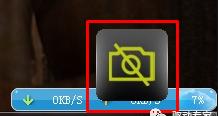
下图表示摄像头当前状态为“打开”:
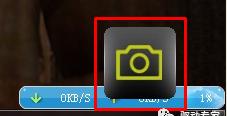
3、请确认电脑当前的型号、操作系统与下载的驱动程序是否匹配,如果不匹配(比如Windows XP操作系统使用了Windows 7的驱动程序)可能会导致安装不上。如下图所示,如果电脑型号、操作系统选择错误,可以重新选择:
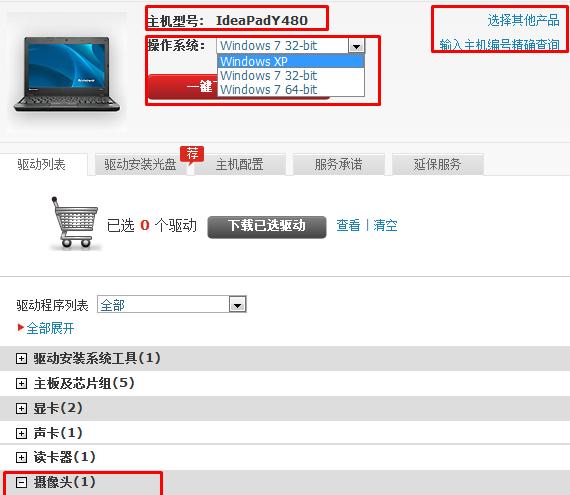
4、确保安装摄像头驱动程序之前,“主板及芯片组”驱动程序已经安装完毕,并按照要求做了重新启动。“主板及芯片组”驱动在驱动程序中的列表如图所示:
提示:摄像头一般使用的是USB总线,部分电脑的USB驱动,在“主板及芯片组”驱动程序里面。总线驱动是前提,总线如果不能正常驱动,也会导致摄像头驱动安装不上。
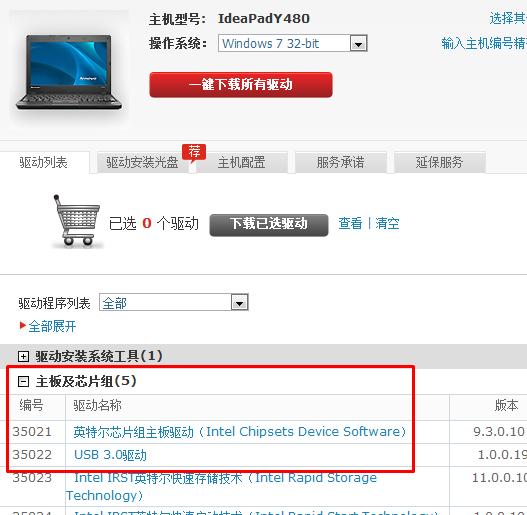
5、如果系统使用的是GHOST克隆形式的安装方式,则自动安装的摄像头驱动程序可能是错误的。或者虽然不是GHOST安装,但也可能安装了错误的摄像头驱动。这种情况下,需要完全卸载原有已安装的摄像头驱动,并重新启动电脑后再尝试安装。
操作步骤:依次单击“开始”、“所有程序”、“控制面板”、“程序”、“卸载程序”,在程序列表中选择已安装的摄像头驱动,比如下图中的“Integrated Camera Driver Intaller……,右键单击并选择”卸载”,然后按照提示”完全卸载”即可:
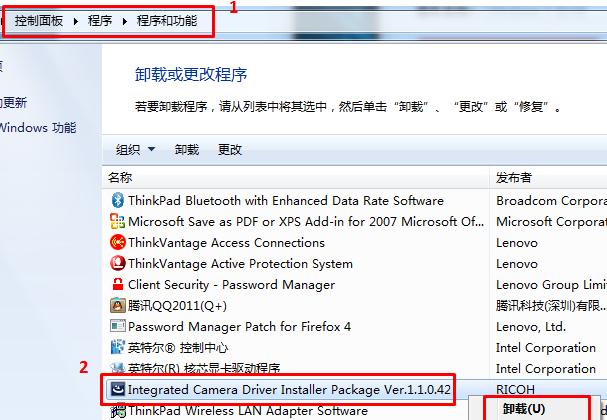
6、如果使用的是GHOST等快速安装系统的方式,有时即使完全卸载了原有驱动,再使用官网推荐的驱动安装,也不一定能正常使用。此时,可以尝试恢复一个全新系统测试,恢复前务必备份硬盘上的重要数据。恢复系统的方法可以选择使用一键恢复,也可以使用光盘进行一步步的安装。
7、如果排除了以上可能,仍然有问题,或者没有条件进行以上测试,请联系联想官方服务。